新版微信相较于旧版本,在文件存储方面做了一些调整。它会新建一些文件夹来对不同类型的文件进行分类存储,这虽然有助于文件的管理,但也让一些习惯了旧版存储方式的用户有些摸不着头脑。接下来,我将详细地和大家分享如何在新版微信中找到文件的具体位置。
第一步:获取微信文件存储路径
首先,我们需要在微信中找到其文件存储路径的相关设置。打开微信应用程序,当微信界面完全加载出来后,我们会看到界面的左下角有一个由三个横杠组成的图标,这是微信的功能菜单入口。点击这个三个杠的图标,会弹出一个下拉菜单,在这个菜单中,我们可以看到众多的功能选项,而我们需要的“设置”选项就在其中,点击“设置”按钮。
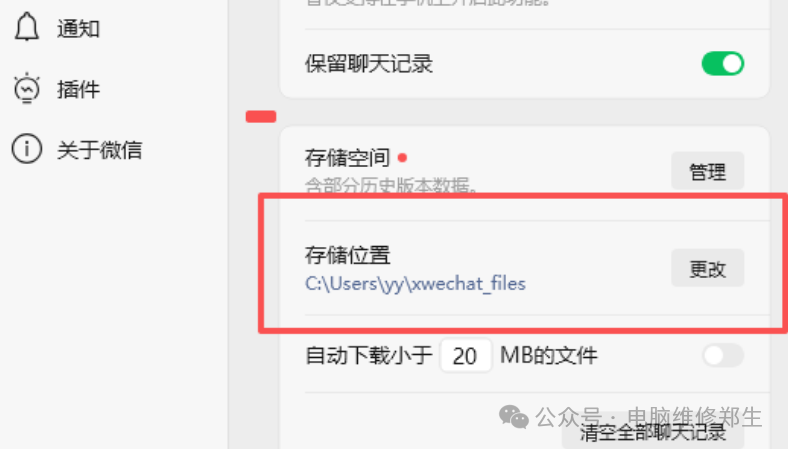
进入微信设置页面后,这里包含了微信的各种功能设置选项,如账号安全、通用设置、聊天设置等。我们需要在众多选项中找到“存储位置”这一项。“存储位置”决定了微信将聊天记录、文件、图片、视频等数据存储在电脑硬盘的具体位置。点击“存储位置”后面的“更改”按钮,这时会弹出一个新的窗口。
在这个新窗口中,会显示当前微信文件的存储路径。我们需要做的是复制这个路径,可以通过鼠标选中路径,然后右键点击选择“复制”,或者使用快捷键“Ctrl + C”来完成复制操作。

第二步:根据路径找到微信文件
接下来,我们要通过复制的路径在电脑中找到微信文件。打开桌面上的“此电脑”图标,打开“此电脑”后,会看到电脑中各个磁盘分区的图标,如C盘、D盘、E盘等。在“此电脑”窗口的上方,有一个地址栏,这是我们输入文件路径的地方。
将刚才复制的路径粘贴到地址栏中,可以通过右键点击选择“粘贴”,或者使用快捷键“Ctrl + V”来完成粘贴操作。粘贴完成后,按下回车键,电脑就会根据我们输入的路径自动定位到微信的主文件夹。这个文件夹就是微信存储各种文件的根目录,打开这个文件夹,我们会看到里面有许多子文件夹,这些子文件夹分别存储着不同类型的文件。

在众多子文件夹中,有一个名为“msg”的文件夹,这是存储微信聊天记录和相关文件的重要文件夹。双击进入“msg”文件夹,我们会发现里面又包含了许多子文件夹和文件。
其中,有专门用于保存图片和视频的文件夹,名为“Video”。当我们双击进入“Video”文件夹后,会看到里面的文件是按照月份来存放的。也就是说,微信会将每个月的图片和视频分别存储在不同的文件夹中,这样的分类方式方便我们根据时间来查找特定时期的文件。例如,如果我们想要查找今年5月份收到的视频,只需要找到以“2025 - 05”命名的文件夹,双击打开就可以查看该月的所有视频文件了。

当我们双击进入“file”文件夹后,里面存放着我们平时接到的文件,会看到里面的文件是按照月份来存放的。我们需要找文件的时候,我们也可以按月来查找,这方便多了。
通过以上详细的步骤,我们就能够在新版微信中准确地找到文件的位置。掌握了这个方法,无论是重要的工作文档,还是珍贵的聊天图片和视频,我们都可以轻松地进行管理和查找。希望大家在使用新版微信的过程中,能够更加得心应手。

 搜索
搜索


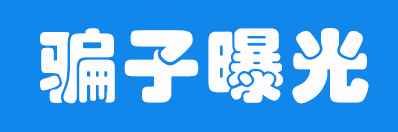
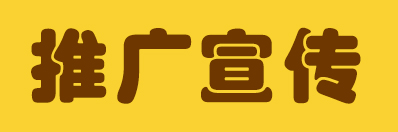




 爱在柬埔寨
爱在柬埔寨